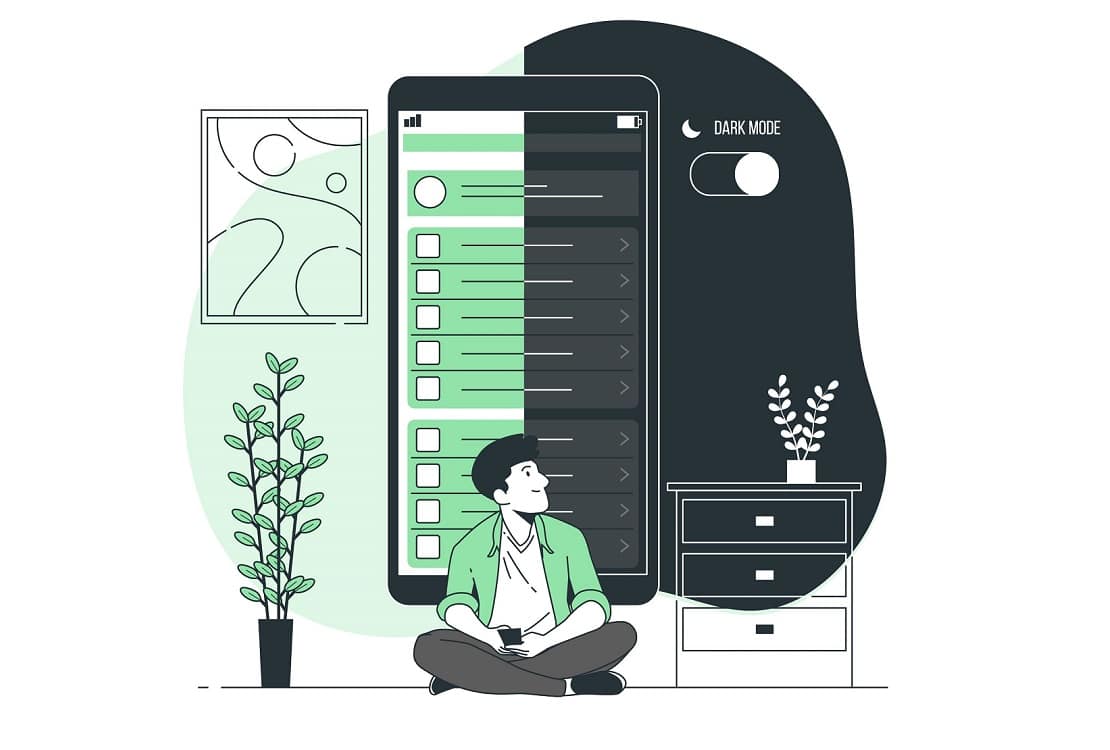É um facto que passamos cada vez mais tempo a olhar para ecrãs – usar o modo escuro pode ser importante para proteger os olhos, já que reduz o cansaço ocular. Por outro lado, pode servir para diminuir o consumo de energia dos dispositivos móveis. Não é por isso, de estranhar, que quase todas as empresas ofereçam agora um tema escuro nas suas aplicações: é isso que vamos explorar neste guia.
Google e respectivas apps
O fundo branco da página de pesquisa do Google pode ser cansativo para os olhos, mas isso deixará de ser um problema já que a empresa anunciou que vai finalmente ter um modo escuro. Para já, a funcionalidade ainda está em testes e disponível apenas para alguns utilizadores. Até lá e, em alternativa, pode activar o tema escuro no Windows já que o mesmo é automaticamente aplicado a algumas das apps do Google. Veja como activar este modo no sistema operativo na área dedicada à Microsoft.
A maioria das apps móveis do Google já tem dark mode, como é o caso do Maps em que pode activar a funcionalidade clicando no seu perfil e depois nas ‘Definições’ > ‘Tema’, no Android; no iOS, pode apenas mudar para o modo ‘Noite’ para ver as direcções. Para tal, vá a ‘Definições’ e escolha ‘Noite ou ‘Dia’ em ‘Apresentação do mapa’.
Nas outras apps, o sistema de activação é bastante semelhante: no YouTube vá às definições e na área ‘Geral’ > ‘Aspeto’ active o modo escuro; na aplicação do Gmail ou do Calendário vá ao menu, depois a ‘Definições’ > ‘Definições gerais’ >‘Tema’; no Drive escolha o ‘Tema’ na área das definições e na Play Store seleccione ‘Definições’ > ‘Geral’ > ‘Tema’ > ‘Escuro’.
Software da Microsoft
Com o Windows 10 é bastante fácil aplicar o modo escuro a todas as aplicações e programas compatíveis no computador, bem como a diversas funcionalidades, como é o caso da barra de tarefas, do menu ‘Iniciar’ e do ‘Explorador de Ficheiros’. Entre nas ‘Definições’ (roda dentada) > ‘Personalização’ > ‘Cores’ e, em seguida, seleccione ‘Escuro’ no menu ‘Escolher cor’. Em alternativa, escolha ‘Personalizado’ e opte por ‘Escuro’ como ‘modo predefinido do Windows’ e/ou ‘modo predefinido da aplicação’. Se achar o dark mode em todo o sistema demasiado escuro, pode escolher ‘Claro’ no modo predefinido da aplicação e activar a funcionalidade do modo escuro só em determinadas aplicações.
Nos programas Office (Word, Excel ou Outlook) vá a ‘Ficheiro’ > ‘Opções’ > ‘Geral’ e, na secção ‘Personalizar a cópia do Microsoft Office’, escolha ‘Preto’ no ‘Tema do Office’. Infelizmente, isto não vai tornar escuros os fundos de documentos ou folhas de cálculo, mas a Microsoft está actualmente a testar um modo dark ‘completo’ para o Word, que depois deverá chegar a todas as aplicações.
O modo escuro já está disponível no Edge (ver texto sobre os browsers) e no Outlook para Android ou na versão Web: basta clicar em ‘Definições’ e ligar o modo ‘Escuro’. A opção vai também ser adicionada, em breve, ao OneDrive.
Browsers
A versão desktop do Chrome não tem ainda modo escuro, mas se usarmos o tema ‘Escuro’ no Windows, este será aplicado ao browser da Google, pelo menos nas barras de ferramentas, menus, configurações e homepage. Caso pretenda que o modo escuro seja usado em todas as páginas do browser escreva chrome:flags e depois pesquise por ‘Force Dark Mode for Web Contents’; no menu dropdown escolha ‘Enabled’ e reinicie o browser, clicando no botão ‘Relaunch’. Na app móvel, basta ir ao menu (três pontos), escolher ‘Definições’ > ‘Tema’ > ‘Escuro’.
No Edge, quer na versão Web, quer na mobile, vá ao menu, depois a ‘Definições’ > ‘Aspeto’ e escolha ‘Escuro’ no menu ‘Tema predefinido’. Tal como no Chrome, terá de activar a parte dos conteúdos Web em edge:flags, usando as mesmas instruções.
O Firefox entra no modo escuro quando activa esta funcionalidade no Windows, mas também oferece o seu próprio tema. Clique no menu, escolha ‘Extras e Temas’, e, em seguida, nos ‘Temas’ faça ‘Ativar’ na opção ‘Escuro’. Na aplicação móvel do browser da Mozilla, vá a ‘Definições’ > ‘Personalizar’ > ‘Geral’ e, em ‘Tema’, escolha ‘Escuro’.
Android e iOS
No smartphone ou tablet, pode activar o tema escuro em todo o sistema e apps compatíveis, tal como acontece no Windows. Para aplicar o dark mode no Android (10 ou superior), vá a ‘Definições’ > ‘Ecrã’ > ‘Avançadas’ > ‘Tema escuro’; outra opção é ir a ‘Definições’ > ‘Acessibilidade’ e escolher esta opção na área de ‘Visualização’. Se o modo escuro não facilitar a leitura, seleccione ‘Inversão de cores’ para alterar, por exemplo, texto preto num fundo branco para texto branco em fundo preto.
Num iPhone ou iPad, vá a ‘Definições’ > ‘Ecrã e brilho’ e depois seleccione ‘Tons escuros’ para activar o modo escuro; em alternativa abra a ‘Central de controlo’ e, em seguida, toque no ícone do ‘Modo escuro’ (se não tiver este ícone, tem de o adicionar: ‘Definições’ > ‘Central de controlo e, em ‘Mais controlos’, toque no sinal verde do ‘Modo escuro’).
Redes sociais
A maioria das apps de redes sociais e mensagens têm um modo escuro, o que é de extrema importância já que são das mais usadas. No site do Facebook vá a seta no canto superior direito, escolha ‘Ecrã e acessibilidade’ e active o Modo escuro; na app móvel entre no menu, clique em ‘Definições e privacidade’ e active o ‘Modo escuro’. No Messenger, carregue na fotografia do perfil e seleccione-o.
No site do Twitter, vá a ‘Mais’ > ‘Configurações e privacidade’ > ‘Acessibilidade, exibição e idiomas’ > ‘Exibição. Aí escolha entre o modo ‘Um pouco escuro’ e ‘Superescuro’; já na app para dispositivos móveis, siga pelas ‘Configurações e privacidade’ > ‘Imagem e som’ e depois escolha o modo escuro na área ‘Exibir’.
No WhatsApp, clique nos três pontinhos, escolha ‘Definições’ > ‘Conversas’ > ‘Tema’ > ‘Escuro’. Para colocar o Instagram em modo escuro, vá ao perfil, depois ao menu e a ‘Definições’. Nessa área, clique em ‘Tema’ e seleccione-o.